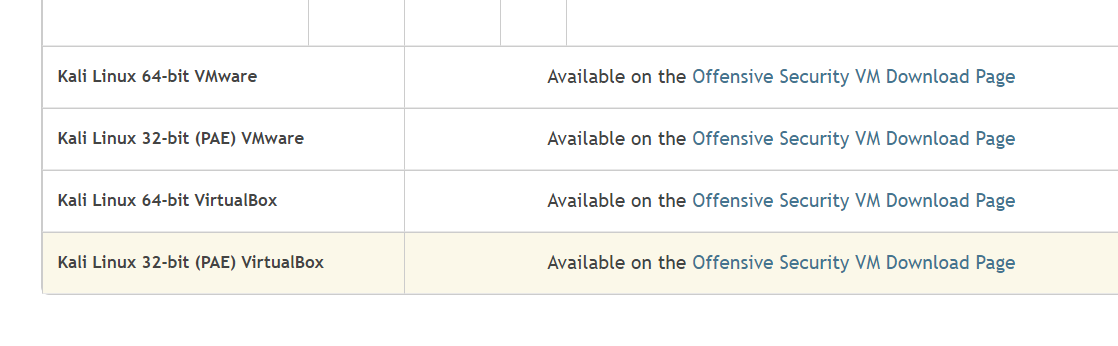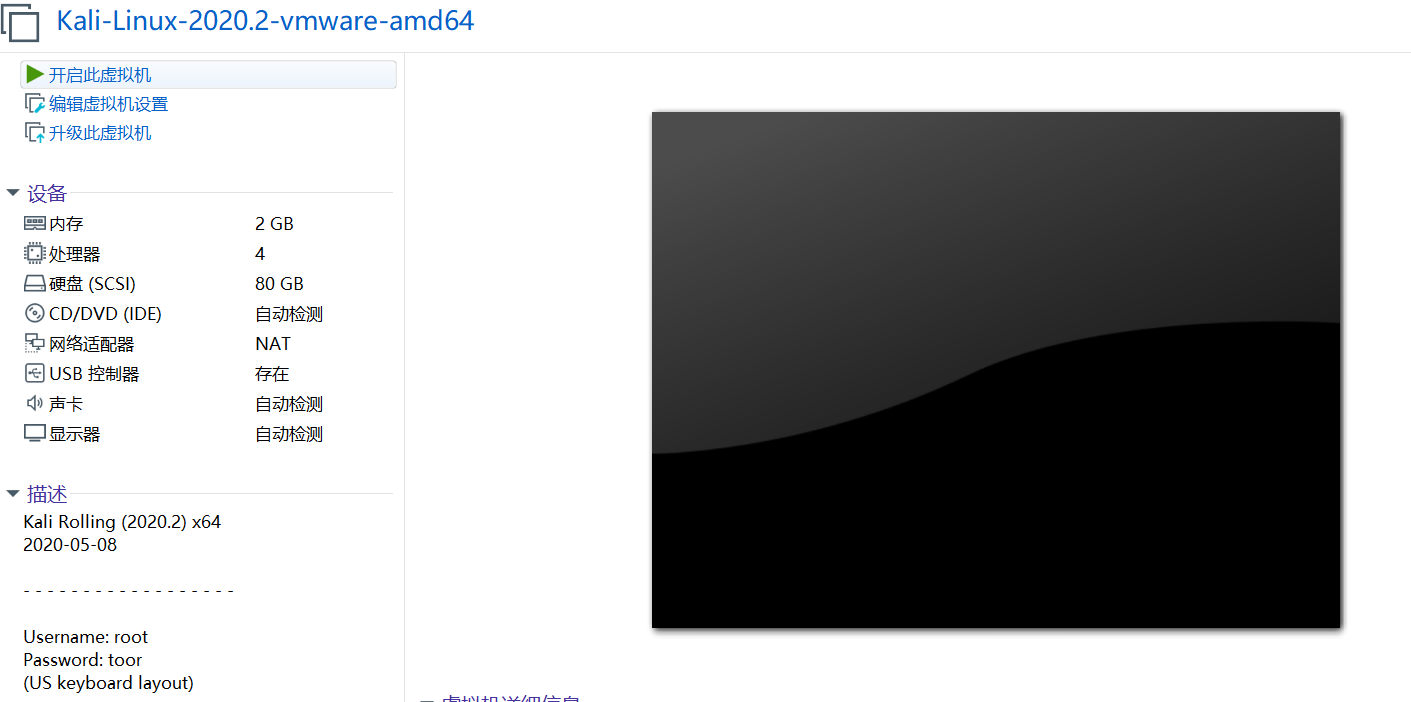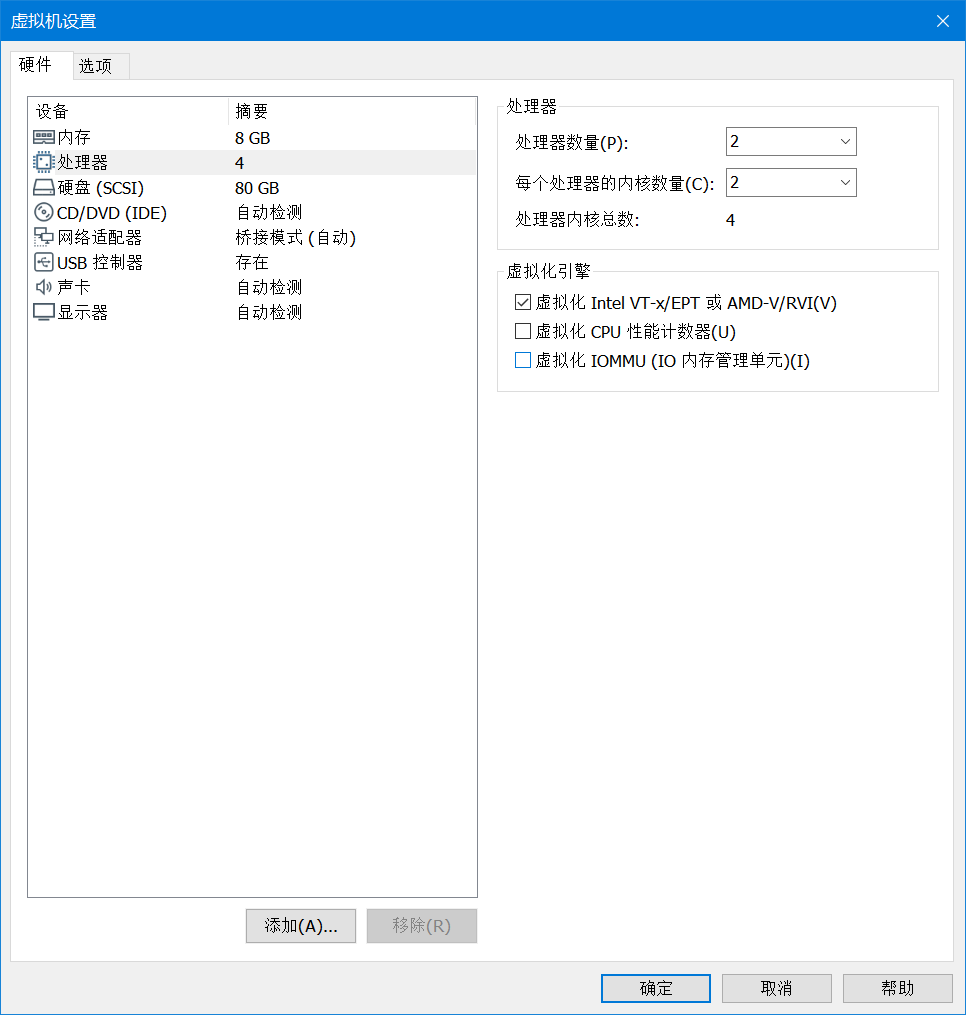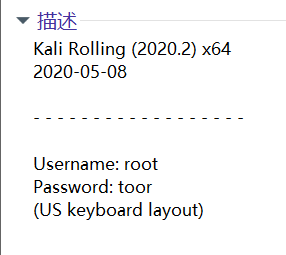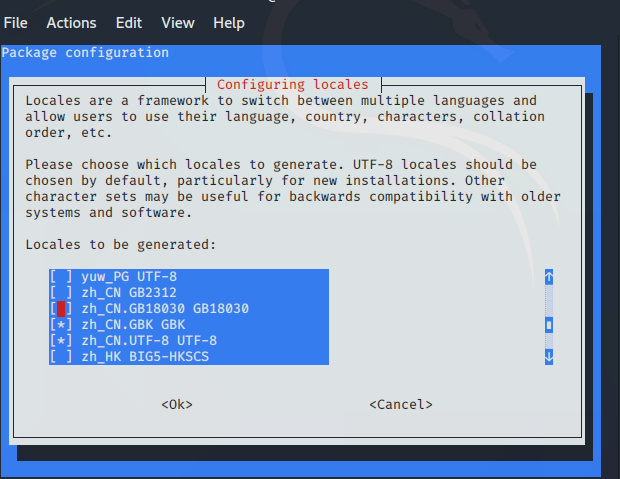VMware虚拟机安装kali 2020.2
1.打开Kali官网下载镜像,这里直接选择VMware
2.解压然后在VMware中点击”文件-打开”导入虚拟机
3.点编辑设置打开虚拟化选项(没有此选项的点击升级此虚拟机,还没有的就检查BIOS设置)
4.点击开启此虚拟机,用户名和密码在虚拟机描述里有(2020版用户名和密码都是kali)
5.设置kali语言为中文
虚拟机默认语言为英文
设置步骤如下
(1)终端输入代码
1 | sudo dpkg-reconfigure locales |
然后选择字符编码: en_US.UTF-8、zh_CN.GBK、zh_CN.UTF-8 (用空格选定)
接着选择字符: zh_CN.UTF-8 选定后回车确认
(2)接着输入如下代码安装字体,如果没有成功看(3)
1 | sudo apt-get install ttf-wqy-microhei ttf-wqy-zenhei xfonts-wqy |
(3)换阿里云源
1 | sudo vim /etc/apt/sources.list |
或者图形化:
1 | sudo mousepad /etc/apt/sources.list |
先备份原文并将这一段覆盖原文
1 | # aliyun |
更新源
1 | sudo apt-get update |
(4)重启后就变为中文了